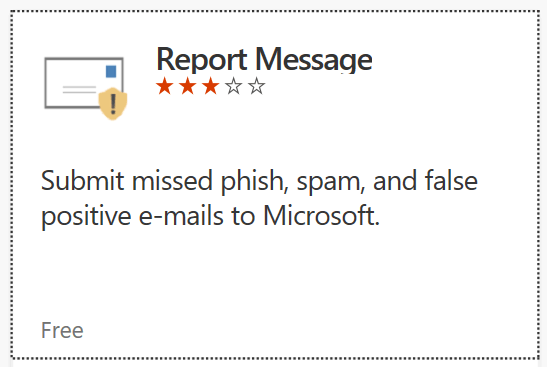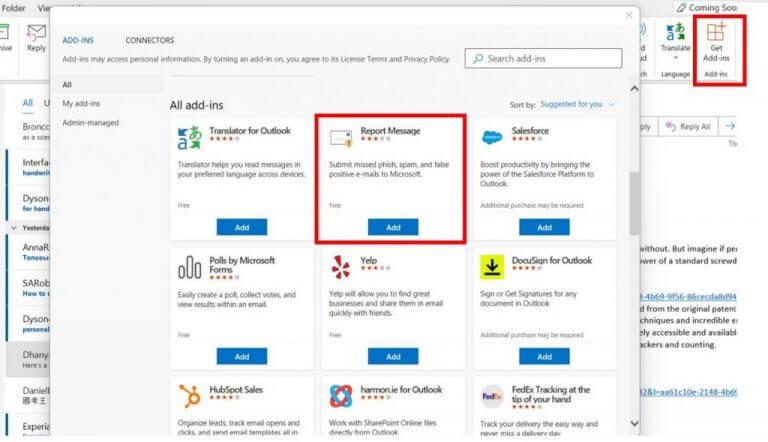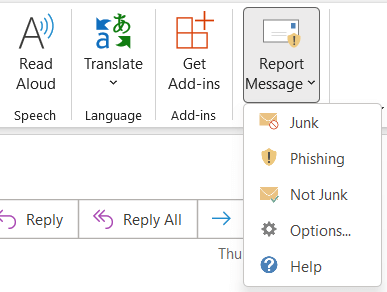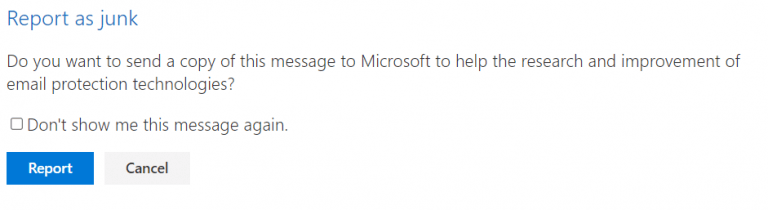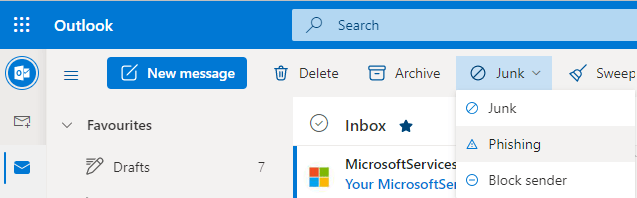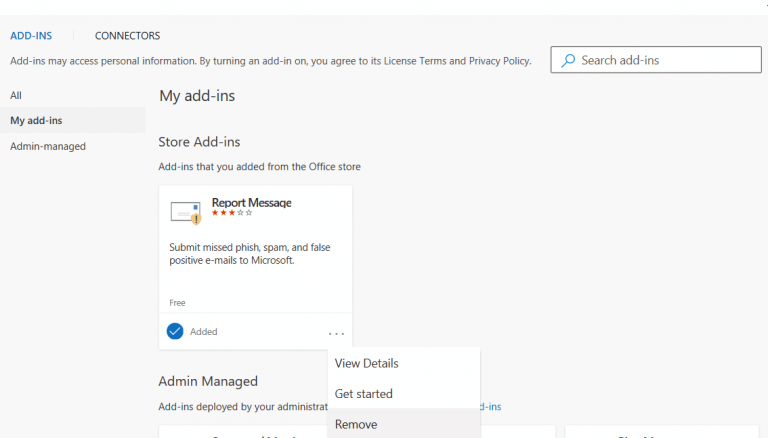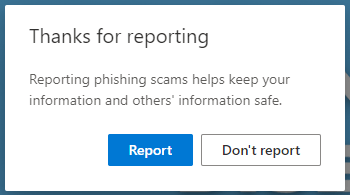Er du lei av å motta spam eller potensielt ondsinnede e-poster? Mens e-postklienter filtrerer innhold for spam, kan du hjelpe med å avgrense innboksen din ved å rapportere mistenkelige e-poster.
Hvis du har ryddet opp i e-postinnboksen med Microsoft Sweep og du vil forsikre deg om at e-postklienten din er fri for spam og phishing-meldinger, kan du bruke tilleggsfunksjonen Rapporter melding til å rapportere mistenkelige meldinger til Microsoft.
Microsoft bruker informasjonen den mottar fra innsendinger fra Outlook-brukere til å forbedre spamfiltrene sine og til å fange opp nye og oppdaterte phishing-meldinger fra dårlige aktører. Phishing-meldinger er i kontinuerlig utvikling, så for å ligge et skritt foran, vil Microsoft at brukere av Outlook Rich og web-klienter manuelt skal rapportere meldinger som er spam eller phishing-meldinger som har dukket opp i innboksen din.
Rapportmelding-tillegget for Outlook gjør det enkelt å rapportere falske positive eller falske negative. Falske positive er gyldige e-poster som har blitt merket som dårlige og har blitt lagt til søppelpostmappen din. Falske negative er e-poster som er mistenkelige for deg, men som anses som gode av systemet og som har dukket opp i den tillatte e-postinnboksen.
Hvilke versjoner av Microsoft Outlook kan bruke Rapportmelding-funksjonen?
Microsoft Outlook Report Message-tillegget kan legges til Outlook.com, Outlook 2016 for Mac, Outlook 2019, Outlook 2021 og Microsoft365-versjonene av Outlook. Tillegget kan også legges til Outlook-appen for iOS- og Android-enheter.
Prosessen for å rapportere meldinger i Outlook.com er litt annerledes enn andre versjoner.
Hvis du er administrator for en Microsoft 365-organisasjon, kan du installere og distribuere tillegget for brukere i selskapet og redigere brukerinnstillinger for Rapportmelding-tillegg for Microsoft 365 under utplassering.
Slik installerer du Report Message-tillegget for Microsoft Outlook-klienter
For å installere Rapportmelding-tillegget, gå til tilleggsikonet på Outlook-båndet, tidligere kalt, og bla ned for å se Rapportmelding-tillegget.
Hvis du ikke kan se dette ikonet, kan du gå til Appstore på Microsofts nettsted og installere Klikk for å godta lisensvilkårene og personvernreglene, klikk på fortsett-knappen og vent til verktøyet er installert.
Klikk gjennom Kom i gang-veiviseren og du vil se et nytt Rapportmelding-ikon på båndet øverst på Outlook-klientskjermen.
Slik bruker du Report Message-tillegget for Microsoft Outlook-klienter
Rapportmelding-tillegget kan nås fra Outlook-båndet når du har valgt den relevante e-posten du ønsker å rapportere. Klikk på koblingen Alternativer for å bestemme hvordan du vil rapportere meldinger.
Du kan bli spurt hver gang du klikker på den mistenkelige meldingen, sender rapporter automatisk eller aldri sender rapporter.
Klikk på Rapporter melding-funksjonen og velg om meldingen er søppelpost, phishing (en e-post som ser ut til å være gyldig, men som har mistenkelige linker eller bilder), eller faktisk er en gyldig melding som har dukket opp i søppelpostmappen din.
Klikk på Rapport-knappen i dialogboksen som vises for å sende en kopi av meldingen til Microsoft.
Slik bruker du rapportmeldingsfunksjonen i Outlook.com
Velg meldingen du mistenker er en phishing-melding, og klikk på søppelikonet over leseruten. Velg Phishing-koblingen. Klikk deretter på rapport i dialogboksen som vises. En melding sendes deretter til Microsoft for analyse.
Slik fjerner du Report Message-tillegget for Microsoft Outlook-klienter
For å fjerne Rapportmelding-tillegget for Outlook-klienter, velg Add-ins-knappen på båndet og klikk på Mine tillegg-koblingen. Velg tilleggsikonet Rapportmelding, klikk på ellipsepunktene nederst til høyre på skjermen og klikk på Fjern-koblingen.
Tillegget forsvinner fra Outlook-båndet.Hvis du bruker Microsoft 365 i en organisasjon, vær oppmerksom på at administratoren din kan ha implementert organisasjonsomfattende retningslinjer som hindrer deg i å endre Outlook-innstillingene.
Å sende inn rapporter når du mistenker at en melding er spam eller en phishing-e-postmelding, vil holde innboksen din klar for søppel- og phishingforsøk, men vil øke Microsofts kunnskap om uvelkomne meldinger. Og det vil til syvende og sist komme alle til gode.
FAQ
Hvordan rapporterer jeg en phishing-e-post?
For cybersikkerhet er rapportering av phishing-meldinger viktigst. Vær trygg, ikke beklager – rask rapportering er til nytte for alle. Å rapportere en mistenkelig e-post ser annerledes ut enten du bruker Outlook eller EliApps. For Office 365 (O365, a.k.a. Outlook), klikk på «Rapporter melding»-knappen og velg «phishing».
Hva er de forskjellige typene mistenkelig e-post?
Det er to hovedtyper av mistenkelig e-post: spam og phishing. Begge deler er irriterende, men det er viktig å vite forskjellen. Spam er uønsket, uønsket e-post sendt i bulk. Phishing-meldinger prøver å stjele personlig informasjon fra mottakeren.
Hva skal jeg gjøre med mistenkelige e-poster?
Hva å gjøre med mistenkelige e-poster: Rapporter og slett dem (Ikke åpne dem!) Et arkivbilde som illustrerer konseptet med å rapportere falske e-poster og svindel. Hvis du mottar en e-post fra noen du ikke kjenner, er en god tommelfingerregel å unngå problemer helt ved å ikke engasjere seg i meldingene i utgangspunktet.
Hvordan rapporterer jeg en mistenkelig e-post til FTC?
Send den mistenkelige e-posten til FTC til deres e-postadresse: [email protected] * Opprett en ny e-post og legg ved spam-e-posten til den før du sender. Dette beholder den opprinnelige integriteten til den opprinnelige e-posten intakt (e-postadresser inkludert i e-post, hyperkoblinger, tekst og formatering.)
Hva bør jeg gjøre hvis jeg mottar en phishing-e-post?
Hvis du mottar en phishing-e-postmelding, ikke svar på den. Ikke åpne søppelpost i det hele tatt. Først, hva er phishing (uttales «fishing»)?
Hva kan jeg gjøre hvis jeg mottar en svindel-e-post?
Hensikten med en svindel-e-post er ofte å få deg til å klikke på en lenke. Dette tar deg til et nettsted som kan laste ned et virus til datamaskinen din, eller stjele passord eller annen personlig informasjon. Dette er noen ganger kjent som «phishing». National Cyber Security Center (NCSC) har makten til å undersøke og fjerne svindel-e-postadresser og nettsteder.
Hva gjør du hvis du mottar en mistenkelig e-post?
Rapporter mistenkelig e-post Hvis du mottar en mistenkelig e-post som ser ut som den kom fra et selskap du kjenner og stoler på, rapporterer du e-posten til den falske eller «forfalskede» organisasjonen. Kontakt organisasjonen direkte (ikke via e-posten du mottok) og be om bekreftelse på gyldigheten av meldingen.
Hvorfor bør jeg være forsiktig med e-post?
Det er mange grunner i dagens miljø til å være på vakt mot e-post som virker mistenkelig på noen måte. Noen e-postmeldinger kan være phishing-svindel; noen kan inneholde virus og annen skadelig programvare. Filer i meldingene kan inneholde upassende bilder og inkludere web-beacons, som kan brukes til å sende en melding tilbake til avsenderen i hemmelighet.
Hvordan rapportere en falsk nettside og få den fjernet?
Vi kan også undersøke klager på annet forbudt materiale, for eksempel innhold som:
- fremmer i saker om kriminalitet eller vold
- gir undervisning i pedofili
- går inn for terrorhandlinger
- skildrer umotiverte skildringer av vold og seksuell vold
- er seksuelt eksplisitt.
Hvordan rapporterer du et ondsinnet nettsted?
- Bruk phishing-opplegg for å stjele personlig informasjon fra deg (e-post, adresse, kredittkort osv.). …
- Overbevise eller tvinge deg til å laste ned skadelig programvare som virus, falsk sikkerhetsprogramvare, keyloggere osv.
- Prøv å kjøre ondsinnede skript som infiserer datamaskinen din og tillater senere installasjon av skadelig programvare.
Hvordan rapportere e-postsvindel og spam til myndighetene?
Rapportere en mistenkelig E-post på en av følgende måter. Send den mistenkelige e-post til FTC til deres e-post adresse: spam@uce.gov. * Lage en ny e-post og fest spam e-post til den før du sender. Dette beholder den opprinnelige integriteten til originalen e-post intakt (e-post adresser inkludert i e-post, hyperkoblinger, tekst og formatering.)